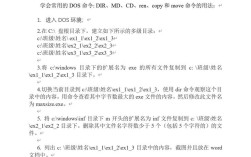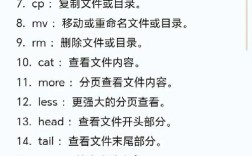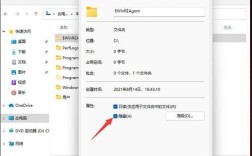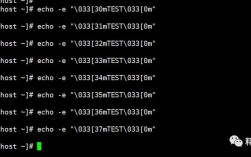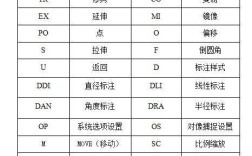在使用CAD软件时,用户可能会遇到命令行没有显示输入命令或提示信息的情况,这会严重影响绘图效率和操作体验,导致CAD命令行不显示的原因可能多种多样,包括软件设置问题、系统资源不足、文件损坏或外部干扰等,以下将从常见原因、排查步骤和解决方法三个方面进行详细分析,并提供实用的解决方案。
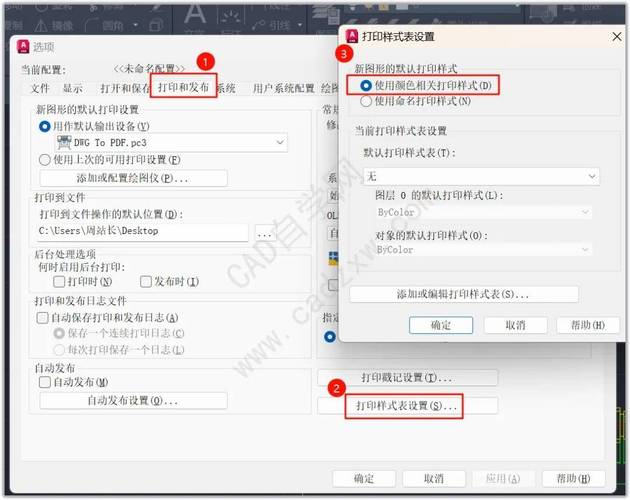
软件设置问题是导致命令行不显示的常见原因之一,用户可能无意中修改了命令行的显示状态或位置,例如将命令行最小化或隐藏,CAD的“选项”对话框中的“显示”选项卡中,命令行的相关设置被误调整也可能导致此问题,命令行的字体颜色、背景色或窗口大小设置不当,可能导致文字与背景对比度不足,看起来像是未显示,某些CAD版本中,命令行可能被设置为“自动隐藏”模式,即仅在鼠标悬停时显示,若用户未注意到此状态,会误以为命令行未响应。
系统资源不足或软件冲突也是可能的原因,当电脑运行内存(RAM)或虚拟内存不足时,CAD软件可能无法正常加载所有功能模块,导致命令行无法显示,若同时运行多个高内存占用的程序,或安装了与CAD不兼容的插件,也可能引发此类问题,CAD软件的缓存文件或临时文件损坏,也可能导致界面显示异常,包括命令行的消失。
针对上述问题,可以按照以下步骤进行排查和解决:第一步,检查命令行的显示状态,在CAD中,可以通过快捷键“Ctrl+9”快速切换命令行的显示与隐藏状态,确保命令行未被隐藏,若命令行已显示但内容不可见,可尝试拖动命令行的边缘调整窗口大小,或右键点击命令行标题栏,选择“自动隐藏”以取消该模式,第二步,检查CAD的显示设置,进入“工具”菜单中的“选项”,切换到“显示”选项卡,确认命令行的相关设置是否正确,调整命令行的字体颜色和背景色,确保对比度明显,第三步,清理系统资源并检查插件,关闭不必要的后台程序,释放内存,若怀疑插件冲突,可在CAD启动时按住“Shift”键禁用所有插件,逐个测试以找出问题插件,第四步,修复或重置CAD设置,若问题持续,可以通过CAD的“选项”对话框中的“配置”选项,选择“重置”或“初始化”来恢复默认设置,若文件损坏,可尝试新建一个图形文件,或将损坏的文件导入新文件中。
以下表格总结了常见问题及对应的解决方法:
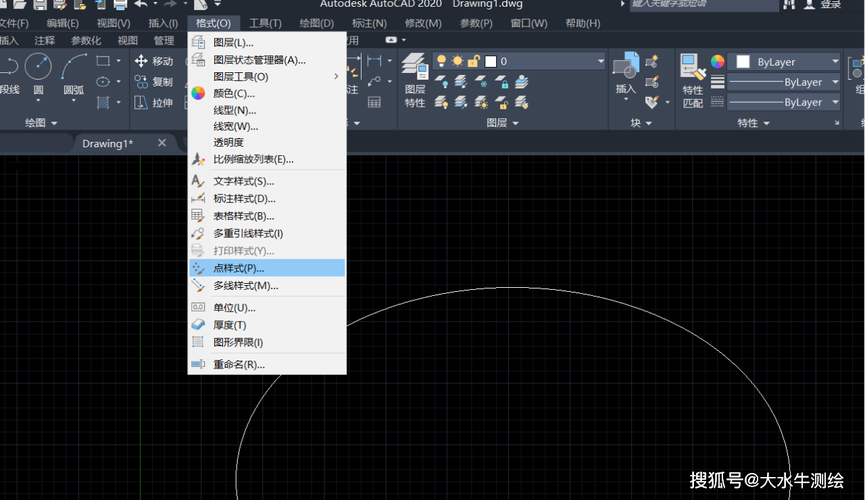
| 问题类型 | 具体原因 | 解决方法 |
|---|---|---|
| 软件设置问题 | 命令行被隐藏或最小化 | 使用快捷键“Ctrl+9”切换显示状态;拖动命令行窗口调整大小。 |
| 显示设置异常 | 字体颜色与背景色对比度不足 | 进入“选项”-“显示”,调整命令行的字体和背景颜色。 |
| 系统资源不足 | 内存不足或插件冲突 | 关闭后台程序;禁用插件后测试。 |
| 文件或缓存损坏 | CAD临时文件损坏 | 重置CAD设置;新建文件测试。 |
若以上方法均无效,可能是CAD软件版本本身存在漏洞,建议更新到最新版本或联系技术支持,定期清理CAD的临时文件和缓存文件,也能有效避免类似问题。
相关问答FAQs:
-
问:为什么我的CAD命令行突然消失了,按Ctrl+9也无法恢复?
答:若按“Ctrl+9”无法恢复,可能是CAD软件出现临时故障,建议尝试重启电脑或CAD软件,若问题依旧,可检查是否为插件冲突,通过安全模式启动CAD禁用插件后测试,检查系统更新或CAD补丁是否缺失,确保软件版本最新。 -
问:CAD命令行显示的文字模糊或看不清,如何解决?
答:这通常是由于命令行的字体或显示分辨率设置不当,进入“工具”-“选项”-“显示”,在“窗口元素”中点击“字体”,选择合适的字体类型和大小,检查显示器的分辨率是否与CAD设置匹配,必要时调整CAD的“显示精度”选项以改善文字清晰度。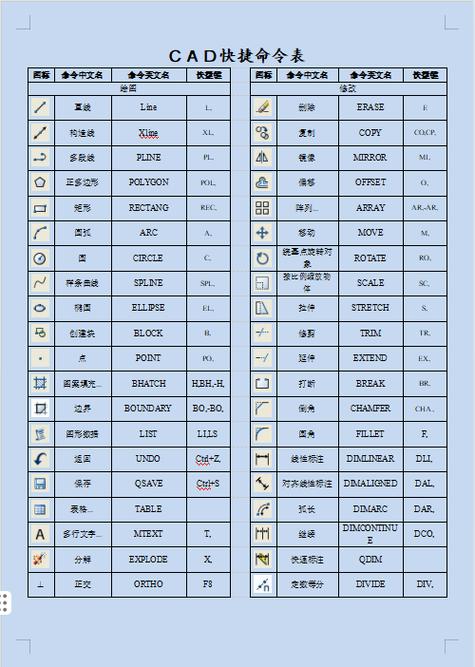 (图片来源网络,侵删)
(图片来源网络,侵删)